Lenovo сэргээх горим. Өөр өөр төхөөрөмж дээр Android сэргээхэд хэрхэн нэвтрэх вэ
Сэргээхээс өмнө та ямар загвар эсвэл таблет ашигладаг ч хамаагүй, та таблет ямар ч загварыг ашиглахаас үл хамааран танд хэрэгтэй:
USB кабелийг салгах замаар компьютерээс машиныг идэвхгүй болгох;
- Цэнэглэгчээс цэнэглэгчээс идэвхгүй болгох.
Одоо та тусгай Android горимд хэрхэн нэвтрэх талаар тайлбар руу шилжиж болно.
Samsung дээр эдгэрэхэд хэрхэн нэвтрэх вэ
Хуучин Samsung утасны эзэдэд та дараахь зүйлийг хийх хэрэгтэй.
1) төхөөрөмжийг унтраа;
2) Төв товчлуур ба цахилгаан товчийг дараад барина уу.
Солонгосын компанийн шинэ загвартай ажилладаг хүмүүст энэ нь үүнийг хийх шаардлагатай байдаг.
1) Ухаалаг утсыг унтраа;
2) Хэдэн секундын дотор болон цөөн хэдэн секундын дотор төв товчийг дарж, цахилгаан товчийг дарж, дууны түвшинг нэмэгдүүлдэг.
Болон Андройд os-д шахмалыг ашигладаг бөгөөд эдгэрэхийг хүсч, сэргээхийг хүсч байвал дараахь зүйлийг хийх ёстой.
1) таблетыг унтраа;
2) Цахилгаан товчийг дараад, асаах товчийг дараад, боть нэмэгдэж дуусна.
Дээр дурдсан үйлдлүүд нь зөвхөн Samsung загваруудад тохиромжтой.
Sony-ийн сэргээх ажлыг хэрхэн яаж оруулах вэ
Sony Gadets-ийн хувьд Android сэргээхэд хэд хэдэн арга бий:
1) Төхөөрөмжийг унтраагаад дахин асаана уу;
2) Компанийн лого гарч ирэхэд ZOOM товчлуурууд гарч, ZOOM-ыг нэгэн зэрэг бууруулж, лого дээр дарна уу.
Хэрэв эдгээр үйлдэл нь тусгай горимыг идэвхжүүлээгүй бол дараахь зүйлийг хийж болно.
1) төхөөрөмжийг унтраа;
2) Хоёр чичиргээ мэдрэх хүртлээ цахилгаан товчийг дараад барина уу;
3) Эрчим хүчний товчлуурыг суллаад, дууны түвшинг нэмэгдүүлэх түлхүүрийг дарна уу.
Эдгээр сонголтууд нь зөвхөн Sony-ийн хувьд тохиромжтой бөгөөд бусад брэндүүд эдгээр үйлдлүүд ашиггүй болно.
NEXUS дээр нөхөн сэргээх ажлыг хэрхэн яаж оруулах вэ
Некусын хувьд, Андройд үйлдлийн систем дээр ажиллаж, энэ нь сэргээх ажлыг идэвхжүүлэхийн тулд Андройд үйлдлийн систем дээр ажиллаж байна.
1) төхөөрөмжийг унтраа;
2) Хэвлэл / унтраах товчийг дараад бариад эзлэхүүний түвшинг бууруулна;
3) Цэс дусалж, "Сэргээх", "Сэргээх" хэсгийг олох ба энэ хэсгийг ашиглахын тулд энэ хэсгийг сонгох.
NEXUS загваруудын хувьд Android OS дээр тусгай горимд орох ганц арга зам байдаг.
Сэдэв дээрх видео:
Сэдэв дэх бусад мэдээ:
Үзэлт: 3 637 удаа
__________ _____________ __________ ______ ____ ______ ______________ __________ ________ ______ ________ _____ ________ _______ _____ _________ ____ ______ _____ ______ ___ __________ ____ _______ ______ ______ ______ ________ ______ ____ ________ ____ ________ _______ ______
Сэргээх горимд очихын тулд та ачаалах ачаалагч эсвэл ачаалагчийг ашиглах хэрэгтэй. Сэргээх горим горим, эргэлтийн горим, Үйлдвэрийн Тохиргоо, Хатуу дахин тохируулах, ухаалаг програм хангамжийг дахин тохируулахад ашигладаг.
Samsung Smartfonones нь Sever Store горимоос тусгаарлагдсан тусгай програмын горимтой байдаг.
Өнөөдөр бид өөр өөр Android ухаалаг гар утас дээр хэрхэн сэргээх горимд явахыг танд хэлэх болно.
Samsung дээр татаж авах горимд хэрхэн очих вэ

Татаж авах горим нь Samsung төхөөрөмжүүдэд зориулсан ачигч юм. Энэ горим нь ухаалаг гар утас эсвэл таблетын талаар зарим мэдээллийг харуулдаг. Татаж авах горимыг ашиглан та Android төхөөрөмжөө компьютерт холбож, шинэ програм хангамж эсвэл тусгай програм хангамжийн цэсийг суулгаж болно.
Samsung дээр татаж авах горимд очихын тулд та дараах алхамуудыг хийх хэрэгтэй.
- Android төхөөрөмжийг бүрэн унтраа.
- Үүний зэрэгцээ, Эзлэхүүний товчийг дарж, гэрийн товчлуур ба цахилгаан товчийг дарна уу.
- Эзлэхүүний товчлуурыг ашиглан сонголтоо баталгаажуулна уу.
Samsung дээр сэргээх горимд хэрхэн явах вэ

Хэрэв Сэргээх захиалгат цэсийг таны ухаалаг гар утсан дээр суулгасан бол Жишээ, Clockworkmod дээр та өөр түлхүүр хослолыг ашиглах хэрэгтэй.
- Ухаалаг гар утсаа унтраа.
- Одоо нэгэн зэрэг боть товчийг дараад, гэрийн товчлуур ба цахилгаан товчийг дарна уу.
- Сэргээх цэсийг сэргээх хүртэл товчлууруудыг барь.
- Цэсийг тойрон хөдлөхийн тулд Эзлэхүүн ба доош товчлууруудыг ашиглана уу. Баталгаажуулахын тулд Power товчийг дарна уу.
Motorola болон Nexus дээр сэргээх горимд хэрхэн явах вэ

Motorola болон Nexus Smartfhone дээр сэргээх горимд очихын тулд та дараахь зүйлийг хийх хэрэгтэй.
- Төхөөрөмжийг унтраа.
- Дууны товчийг дарж, цахилгаан товчийг дарна уу.
- Ачаалагч гарч ирнэ. Сэргээхийг сонгохын тулд дууны түлхүүрүүдийг ашиглана уу. Сонгохын тулд Power товчийг дарна уу.
LG дээр сэргээх горимд хэрхэн явах вэ
LG Smartphone дээр сэргээх горимд очихын тулд та тодорхой түлхүүр хослолыг дарах ёстой.
- Төхөөрөмжийг унтраагаад унтрах хүртэл хэдэн секунд хүлээнэ үү.
- Дууны товчийг дарж, цахилгаан товчийг дарна уу.
- LG лого гарч ирэхэд цахилгаан товчийг дараад дахин дарна уу. Үүний дараа сонголт гарч ирнэ Хатуу дахин тохируулах. эсвэл сэргээх горим.
HTC дээр сэргээх горимд хэрхэн явах вэ

HTC Smartphones дээр Сэргээх горим дахь шилжилтийн журам бага зэрэг өөр байна.
- Ухаалаг гар утсаа асаана уу, дараа нь тохиргоонд очоод, батерейг дараад Fastboot-ийг шалгана уу.
- Android төхөөрөмжийг унтраагаад хэдэн секунд хүлээнэ үү.
- Үүний зэрэгцээ, Power товчийг дараад буулгах. Хэдэн секундын турш барь.
- Цагаан дэвсгэртэй дэлгэц гарч ирнэ. "Сэргээх" -ийг сонгохын тулд Эзлэхүүний товчийг ашиглана уу.
- Баталгаажуулахын тулд Power товчийг дарна уу.
ASUS дээр сэргээх горимд хэрхэн явах вэ

ASUS төхөөрөмж дээр сэргээх горимд шилжих шилжилт нь маш энгийн бөгөөд хурдан юм.
- Android төхөөрөмжийг бүрэн унтраа.
- Power товчийг дараад дээшлүүлнэ үү. Android робот дэлгэц дээр гарч ирэх хүртэл товчлууруудыг барь.
- Хэдэн секундын дараа сэргээх горим гарч ирнэ.
- Томруулах ба эзлэхүүний товчлуурыг ашиглан та сонирхож байгаа сонголтыг сонгож болно. Power товчийг дарж, та сонголтоо хийх болно.
Huawei дээр сэргээх горимд хэрхэн явах вэ
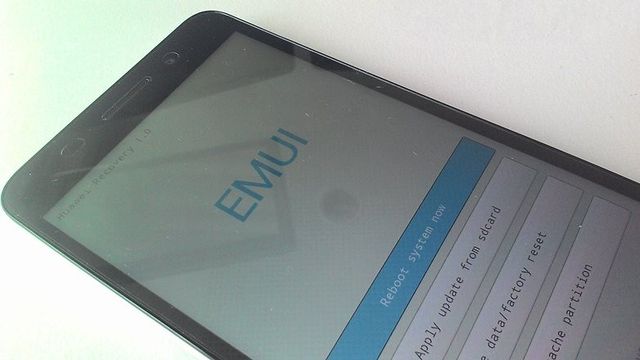
Huawei-ийн нөхөн сэргээх горимыг идэвхжүүлэх нь өмнөхтэй маш төстэй юм.
- Төхөөрөмжийг унтраагаад унтраа.
- Дэлгэц асах хүртэл боть товчийг дарж дэлгэц асах хүртэл дарна уу.
- Хэсэг хугацааны дараа сэргээх горим ачаалах болно.
Xiaomi дээр сэргээх горимд хэрхэн явах вэ
Xiaomi Smartphone дээрх сэргээх горимд явах хоёр арга бий: Дэлгэцийн дэлгэцээр эсвэл түлхүүр хослолыг ашиглан.

Хэрэв ухаалаг гар утас идэвхжсэн бол:
- Шинэчлэх програмыг нээх (шинэчлэлтүүд).
- Баруун дээд буланд гурван цэг дээр дарна уу.
- Буулгах жагсаалтаас "Сэргээх горим руу дахин ачаална уу" гэж сонгоно уу.
Хэрэв ухаалаг гар утас унтарсан бол:
- Ухаалаг гар утсаа унтраа.
- Үүний зэрэгцээ, Эзлэхүүний товчлуур дээр дарж, цахилгаан товчийг дарна уу.
Хэрэв та буруу түлхүүрийн хослолыг ашигласан бол боть товчийг дарна уу. Тиймээс та Fastboot руу шилжих болно (компьютерт холбогдох протокол). Төхөөрөмжийг бүрэн хаахын тулд дор хаяж 12 секундын турш цахилгаан товчийг дарна уу.
Хэрэв та өөрийн Android төхөөрөмж дээрээ сэргээх горимд очиж чадахгүй бол сэтгэгдэлд бичнэ үү.
GADGET хэрэглэгчид Android-тай төхөөрөмж дээр сэргээх цэс рүү хэрхэн явахыг ихэвчлэн гайхдаг. Төхөөрөмжийн үндэс рүү нэвтрэх эрхийг олж авах нь танд илүү их үйлдэл хийх боломжийг танд олгодог бөгөөд жишээ нь шинэ програмыг суулгаж, үйлдлийн системийг суулгаж тохиргоог шинэчилнэ үү. Зөвхөн нөхөн сэргээх горимыг жагсаасан бүх давуу талыг бүрэн ашиглаж болно.
Би сэргээх горимд хэрхэн нэвтрэх вэ
Туршлагагүй хэрэглэгчидэд Android системийн сэргээхэд Android системийн сэргээх 3E нь нэлээд сорилт болж магадгүй юм. Гэхдээ та манлайллыг анхааралтай дагаж мөрдвөл ноцтой бэрхшээлтэй байх ёсгүй. Сэргээх горим руу шилжих үйл явц android ухаалаг гар утас Өөр өөр үйлдвэрлэгчид хоорондоо ялгаатай байж болно. Жишээлбэл, алдартай брэндүүдийн хэд хэдэн алдартай төхөөрөмжийг авч үзье.
 Galaxy S4, S5, S5, S5 эсвэл SMOPEN-ийн утсыг хэрхэн сэргээхийг мэдэхийг хүсч буй хүмүүс та эхлээд утсаа идэвхгүй болгох ёстой. Үүнийг хийх, асаах товчийг дараад "Унтуулах" сонголтыг сонгоод дараа нь дарна уу. Дараа нь та нэгэн зэрэг дарах, хүчийг дарах, нөөцөлж, нөөцийн горим эхлэх хүртэл. Сэргээхээс гарахын тулд одоо дахин ачаалах системийг сонгоход хангалттай.
Galaxy S4, S5, S5, S5 эсвэл SMOPEN-ийн утсыг хэрхэн сэргээхийг мэдэхийг хүсч буй хүмүүс та эхлээд утсаа идэвхгүй болгох ёстой. Үүнийг хийх, асаах товчийг дараад "Унтуулах" сонголтыг сонгоод дараа нь дарна уу. Дараа нь та нэгэн зэрэг дарах, хүчийг дарах, нөөцөлж, нөөцийн горим эхлэх хүртэл. Сэргээхээс гарахын тулд одоо дахин ачаалах системийг сонгоход хангалттай.
 LG утсан дээр та бас хүчийг унтрааж байх хэрэгтэй. Дараа нь нэгэн зэрэг хүч чадал, хүчийг доош нь дараад буулгах товчийг дарна уу. LG лого гарч ирэхэд та түлхүүрүүдийг суллах шаардлагатай болно. Хэсэг хугацааны дараа та ижил 2 товчлуурыг дарах ёстой бөгөөд хатуу дахин тохируулах цэс гарч иртэл тэднийг барина уу. Цэс гарч ирсний дараа Тохиргоог дахин тохируулахын тулд цахилгаан товчийг ашиглана уу. Үүний дараа LG төхөөрөмж нь сэргээх горимд орно.
LG утсан дээр та бас хүчийг унтрааж байх хэрэгтэй. Дараа нь нэгэн зэрэг хүч чадал, хүчийг доош нь дараад буулгах товчийг дарна уу. LG лого гарч ирэхэд та түлхүүрүүдийг суллах шаардлагатай болно. Хэсэг хугацааны дараа та ижил 2 товчлуурыг дарах ёстой бөгөөд хатуу дахин тохируулах цэс гарч иртэл тэднийг барина уу. Цэс гарч ирсний дараа Тохиргоог дахин тохируулахын тулд цахилгаан товчийг ашиглана уу. Үүний дараа LG төхөөрөмж нь сэргээх горимд орно.
 HTC төхөөрөмж дээр сэргээх горимд орохын тулд эхнийх нь "Тохиргоо", "Зай", "Батерей" -д очиж, Fastboot сонголтын хажууд байгаа хайрцгийг арилгана. Дараа нь та ухаалаг гар утсаа унтрааж, дэлгэц гарч ирснээс хойш дор хаяж 5 секундын дараа хүлээнэ үү. Дараачийн, та эзлэхүүнийг барих товчийг дараад цахилгаан товчийг дараад төхөөрөмжийг асаана уу. Утас идэвхжсэн тохиолдолд цахилгаан товчийг суллана, гэхдээ Bootloader Mode горимд орохын тулд дууг нь үргэлжлүүлэн хадгална уу. Ачаалагч горимд байгаа параметрүүд рүү очихын тулд та хэмжээгээр ашиглах хэрэгтэй. Дараа нь цахилгаан товчийг ашиглан сонголтын сэргээх сонголтыг баталгаажуулах хэрэгтэй.
HTC төхөөрөмж дээр сэргээх горимд орохын тулд эхнийх нь "Тохиргоо", "Зай", "Батерей" -д очиж, Fastboot сонголтын хажууд байгаа хайрцгийг арилгана. Дараа нь та ухаалаг гар утсаа унтрааж, дэлгэц гарч ирснээс хойш дор хаяж 5 секундын дараа хүлээнэ үү. Дараачийн, та эзлэхүүнийг барих товчийг дараад цахилгаан товчийг дараад төхөөрөмжийг асаана уу. Утас идэвхжсэн тохиолдолд цахилгаан товчийг суллана, гэхдээ Bootloader Mode горимд орохын тулд дууг нь үргэлжлүүлэн хадгална уу. Ачаалагч горимд байгаа параметрүүд рүү очихын тулд та хэмжээгээр ашиглах хэрэгтэй. Дараа нь цахилгаан товчийг ашиглан сонголтын сэргээх сонголтыг баталгаажуулах хэрэгтэй. 
Ухаалаг гар утас, Google Nexus Nexus-ийг эхлээд асаах хэрэгтэй болно. Дараа нь товшоод 2 Дууны хяналтын товчлуурыг дарна уу, дараа нь төхөөрөмж асаах ёстой. Эхлэх сонголт нь сумны дүр төрхтэй гарч ирэх ёстой. Сэргээх зүйлийг тодруулахын тулд та 2 удаа дарах товчийг дарах ёстой. Дараа нь Сэргээх горимыг эхлүүлэхийн тулд Power товчийг дарна уу.
Сэргээхийг сонирхож байгаа хүмүүс та үүнийг бүх төрлийн зүйлийг мэдэх хэрэгтэй android төхөөрөмжүүд Төрөл бүрийн товчлолуудыг ачаалах ачаалагч эсвэл Fastboot горимд оруулахад ашигладаг. Ихэнх нь алдартай ухаалаг гар утас нь хэмжээ, цахилгаан хяналтын товчлуурыг энэ зорилгоор ашигладаг. Хэрэв та зөв хослолыг сонгож чадахгүй бол төхөөрөмжийн баримт бичигт хандах хэрэгтэй.
Android өгөгдлийн сэргээх апп
Android утсыг сэргээх горимд шилжүүлж, эсвэл гараар татаж авах боломжтой. Гэхдээ асуудал нь эдгээр функцийг ашиглахдаа энэ функцийг ашиглах боломжгүй юм.
Хэрэв зарим шалтгааны систем эхлэхгүй бол төхөөрөмж дээрх мэдээлэлд хандах шаардлагатай бол та Android-ийн өгөгдлийн сэргэлтийг ашиглах шаардлагатай болно. Энэ програмын давуу талыг ашиглахын тулд дараахь алхамуудыг гүйцэтгэх хэрэгтэй.
- Утсаа USB-ээр USB-ээр холбоно уу. Компьютер дээрээ програмыг компьютер дээрээ татаж аваад ажиллуул. Зүүн баганад 4 сонголтын хоорондох Android-ийн эвдэрсэн мэдээллийг сонгоно уу. Дараа нь та сэргээхийг хүсч буй файлуудыг тодорхойлж, эхлэх товчийг дарна уу.
- Систем / хар дэлгэцийн сонголтыг ашиглах боломжгүй / нэвтрэх боломжгүй. Дараачийн, та төхөөрөмжийн загварыг тодорхойлох шаардлагатай болно (жишээ нь, Samsung Galaxy S5).
- Хөтөлбөр нь утсыг амжилттай хүлээн зөвшөөрч, агуулсан файлуудыг дүн шинжилгээ хийх ёстой.
- Та бүх скан хийж буй бүх үр дүнг нэг нэгээр нь шалгаж, сэргээх файлуудыг сонгож болно. Дараа нь та тодорхой хавтасанд өгөгдлийг хадгалахын тулд SEADER товчийг дарж, тодорхой хавтасанд хадгална уу. Үүний дараа хөтөлбөр нь ажлыг дуусгахыг санал болгож байна.
Сэргээх горим нь системийн суурилуулалтыг нөөцлөх эсвэл дахин тохируулахад маш тохиромжтой. Туршлагатай хэрэглэгчид үүнийг нарийн төвөгтэй манипуляци хийж, бүх төрлийн тохиргоог хийхэд ашигладаг.
Ажиллах бүрэн дахин тохируулах үйлдвэрийн тохиргоонд өгөгдөл;
- төхөөрөмжийг эргүүлэх;
- Үндсэн эрх авах.
Гэхдээ өмнө нь сэргээх горимд утсаа хэрхэн идэвхжүүлэх вэТөхөөрөмж нь сүлжээнд холбогдоогүй байгаа эсэхийг шалгаарай автомат / хадгалуулах эсвэл USB кабелиар дамжуулан компьютерт. Шалгах (үүнийг хаах ёсгүй).
Samsung дээрх сэргээх горимд утсыг хэрхэн идэвхжүүлэх вэ
Samsung утасны хуучин загварууд дээр эдгэрэхийн тулд танд хэрэгтэй:
2) Төв түлхүүр ба цахилгаан товчийг дарна уу.
Эсвэл өөр сонголт:
1) Ажлын төхөөрөмжийг унтраа;
2) Нэгэн зэрэг дараад боть, хэмжээ, оруулах товчлууруудыг барина уу.
Орчин үеийн загваруудад samsung Smartfones Сэргээх горимд та дараах байдлаар нэвтрэх боломжтой.
1) Утсаа унтраа;
2) нэгэн зэрэг хавчаарыг хавчуулж, төв товчлуурыг хадгалах, асаах товчийг дарж, дууны хэмжээг нэмэгдүүлдэг.
Сэргээх горимд утсаа хэрхэн идэвхжүүлэх вэ
Сэргээх горимд утсыг идэвхжүүлэх арга зам нь NTS загварууд нь үлдсэн хэсгээс бага зэрэг ялгаатай байдаг. Энд танд хэрэгтэй байна:
1) Төхөөрөмжийн ажиллагааг ачаалах горим руу орчуулах;
2) Сэргээх цэсийг олж, үүн рүү очно уу.
Sony дээрх сэргээх горимд утсаа хэрхэн идэвхжүүлэх вэ
Sony утсыг сэргээхэд очихын тулд та дараахь зүйлийг хийх ёстой.
1) Мобайл төхөөрөмжийг унтраа;
2) дараа нь дахин асаана уу;
3) Sony лого дэлгэц дээр асах үед та дараахь хослолуудыг хийх хэрэгтэй.
- Товчлуурыг нэмэгдүүлэх, багасгахын тулд товчлуурууд дээр дарж, боть дээр дарж компанийн лого дээр дарна уу;
- Power товчийг дараад чичиргээнээсээ баруун товчийг дараад барина уу.
Эдгээр жишээн дээр, та сэргээх горимд ороход илүү хэцүү байх болно, гэхдээ android төхөөрөмжүүдийн бүх загваруудад тохиромжтой бүх нийтийн арга байдаг.
1) Терминал эмуляторыг Android програмаас суулгана уу;
2) үүн рүү очих;
3) Дараах командуудыг залгах:
- SU;
- сэргээх сэргээх.
Эдгээр үйлдлүүдийн дараа төхөөрөмж нь дахин ачаалах бөгөөд сэргээх горимд шилжих болно. Одоо гар утсаа шинэчлэхийн тулд та янз бүрийн арга хэмжээ авах боломжтой.
Сэдэв дээрх видео:
Сэдэв дэх бусад мэдээ:
Үзэлт: 19 228 удаа
__________ _____________ __________ ______ ____ ______ ______________ __________ ________ ______ ________ _____ ________ _______ _____ _________ ____ ______ _____ ______ ___ __________ ____ _______ ______ ______ ______ ________ ______ ____ ________ ____ ________ _______ ______
Зөөврийн компьютерын хамгийн сүүлийн үеийн загварууд нь зөөврийн компьютерийг үйлдвэрт нь үйлдвэрийн төлөв рүү буцаахад маш тохиромжтой. Системийг зөөврийн компьютер дээр суулгасны дараа та бүрэн драйвер, хөтөлбөрүүдийг суулгах хэрэгтэй. Одоо системийг сэргээсний дараа энэ нь алга болно. Энэ асуудал нь зөвхөн ASU-ийн зөөврийн компьютер биш, гэхдээ энэ нийтлэлд энэ өгүүлэлд ярих нь тэдний талаар ярих болно.
Өнгөрсөн долоо хоногт, хэд хэдэн зөөврийн компьютерууд OS-ийг ачаалах үед асуудалтай тулгарав. Сүүлчийн тохиолдолд Эзэмшигч нь асуулт гарч ирэв: "Сэргээг хэрхэн эхлэх вэ asus систем Eee pc? "Гэж
Зөөврийн компьютер дээр Asus сэргээх Системүүд (Сэргээх) F9 товчлуурыг эхлүүлнэ. Энэ нийтлэлд, зураг asus x54c-sx531r-д системийг сэргээх үед зураг нь гарч ирнэ. Хатуу дискүүд (HDD) зөөврийн компьютер, 20-30 GB-ийн далд хэсэг нь өөр компьютер дээрээс форматлахгүй байх, гэхдээ хэрэв та HDD-ийг устгаж чадахгүй, гэхдээ нөхөн сэргээх хэсгийг устгах нь дээр юм (Сэргээх). Өөр үйлдлийн систем суулгах үед та гараар хайх, тохирох драйверуудыг суулгаж суулгах хэрэгтэй болно.
Санах аккумулятор батерей Зөөврийн компьютер бүрэн цэнэглэгдсэн байх ёстой, зарим загварт нь засварын явцад зөөврийн компьютерт нэвтрэх боломжтой.
ASUS LAPTOP-ийг сэргээх горимыг эхлүүлэхийн тулд компьютерийн хүчийг асааж, F9 товчийг дарсны дараа шууд F9 товчийг дарсны дараа. Энэ нь энд гарч ирэх ёстой.

Оролтыг дарна уу.

Дэмий жагсаалтаас хүссэн хэлийг сонгоод "Дараах" дээр дарна уу.

Энэ нь гарч ирэх цонхонд энэ анхааруулга болно гэдгийг анхааруулах болно програм хангамж ASUS LAPTOPS-д зориулагдсан бөгөөд asus зөөврийн компьютерт зориулагдсан бөгөөд диск дээрх өгөгдлийг устгахыг анхааруулж байна. Хэрэв та бүх зүйлийг аварсан бол фиднарүүдЗоригтойгоор "Дараах" товчийг дарна уу.
Дараа нь сонголт нь системийг сэргээхэд аль хуваалтыг санал болгож байна. Энд сонголт бол таных байх, гэхдээ "D" хэсэг нь "D" хэсэгт, "Windows-ийг" СУРГАЛТ "-ийг сонгоод" NEXT SEAME-г сэргээх "товчийг сонгоод" Дараах хэсэгт "Сэргээх" дээр дарна уу.

Энэ үеэс эхлэн сэргээх журам шууд байх болно. Үүний эхлэл нь иймэрхүү харагдаж байна. 

Мэдэхгүй бөгөөд бүү ор, бүү оруулаарай!Системийг сэргээх ажлыг эхлүүлсний дараа зөөврийн компьютер asusЭнэ мэдээллийг оруулах нь зөөврийн компьютертэй автоматаар хийгддэг. Десктоп дэлгэц дээр гарч ирэх хүртэл л хүлээнэ үү, зөөврийн компьютер нь дахин ачаалахаа болино. Энэ тохиолдолд нөхөн сэргээх процесс 1 цаг гаруй үргэлжилсэн.


Хэрэглэгчийг сонгосон тохиолдолд зөвхөн хэрэглэгчийн нэр, хэрэглэгчийн нэрийг ашиглах шаардлагатай болно.
Би өөр санлагын хангамжууд нөийгин ялгаруулдаг, гэхдээ нэг хүний \u200b\u200bмөн чанарыг давтаж, цааш нь дараад үргэлжлүүлнэ үү.